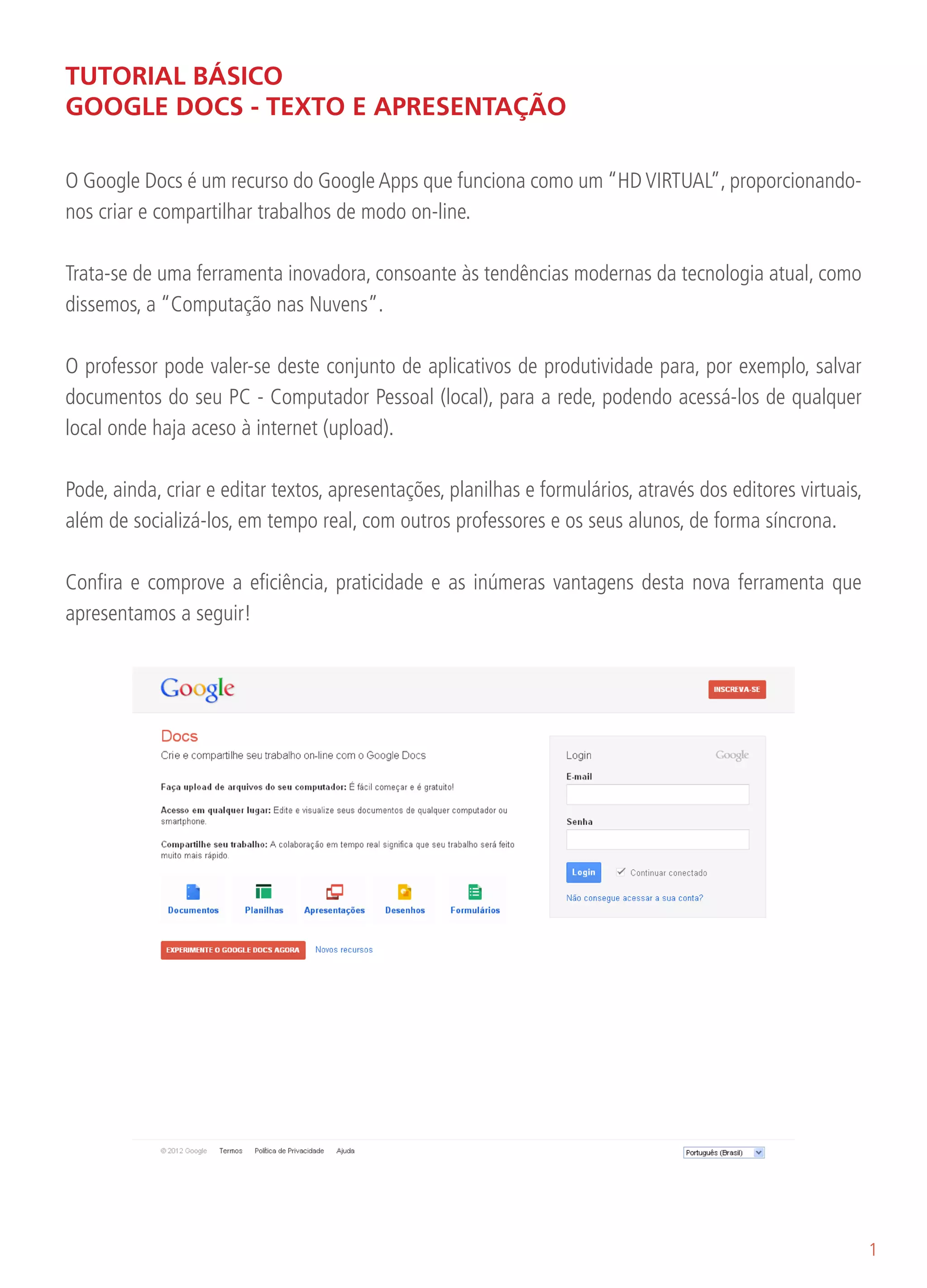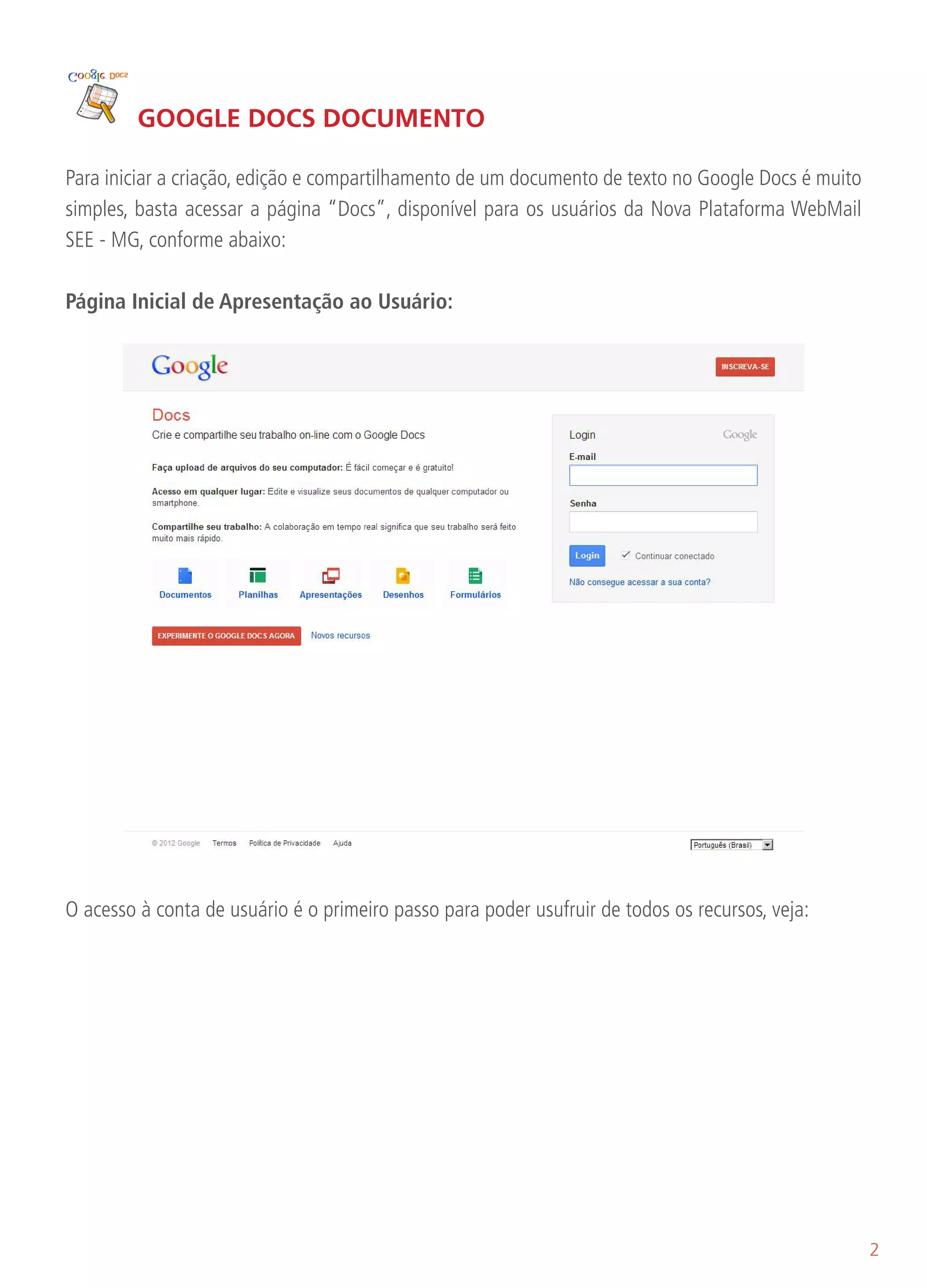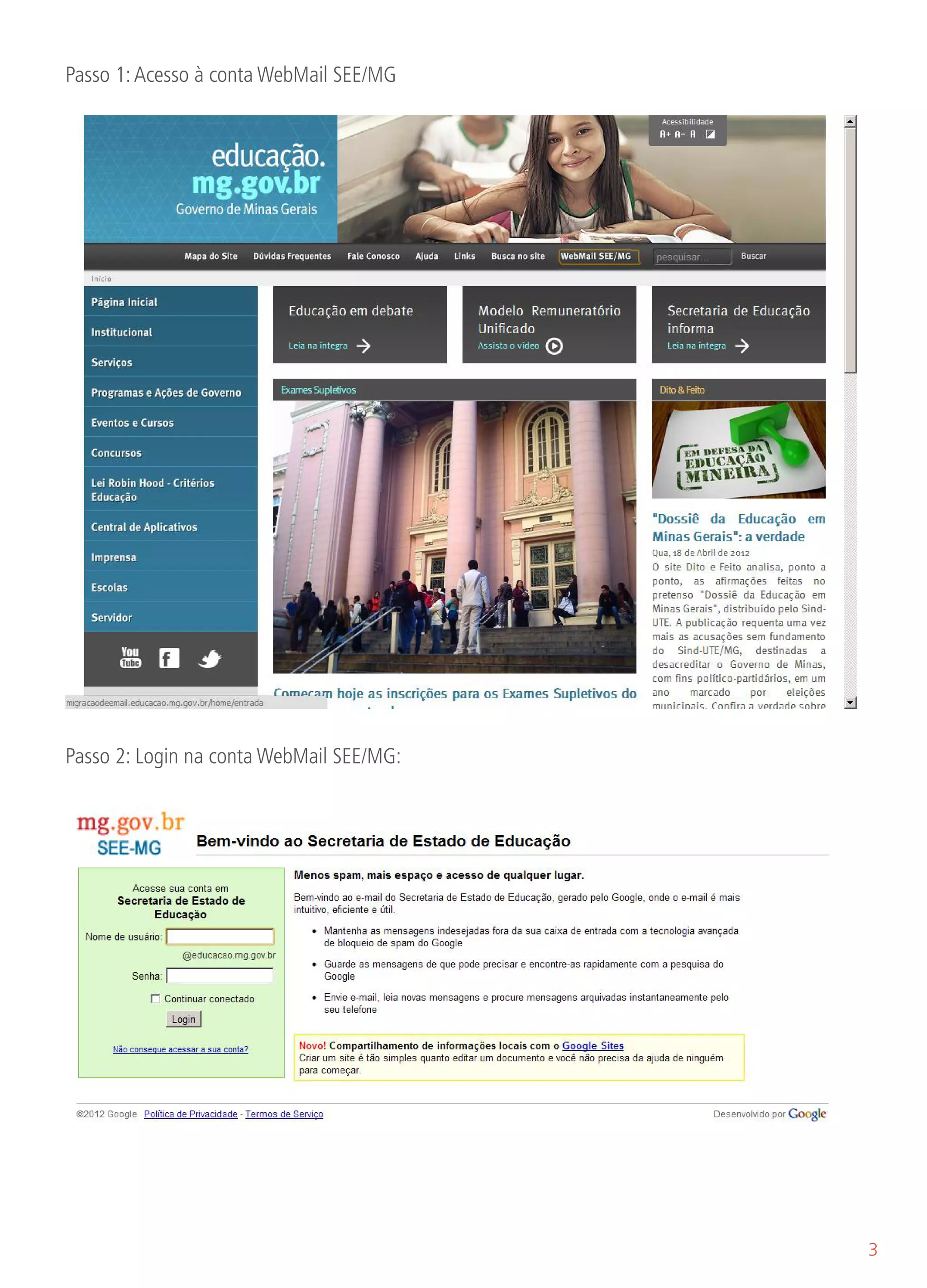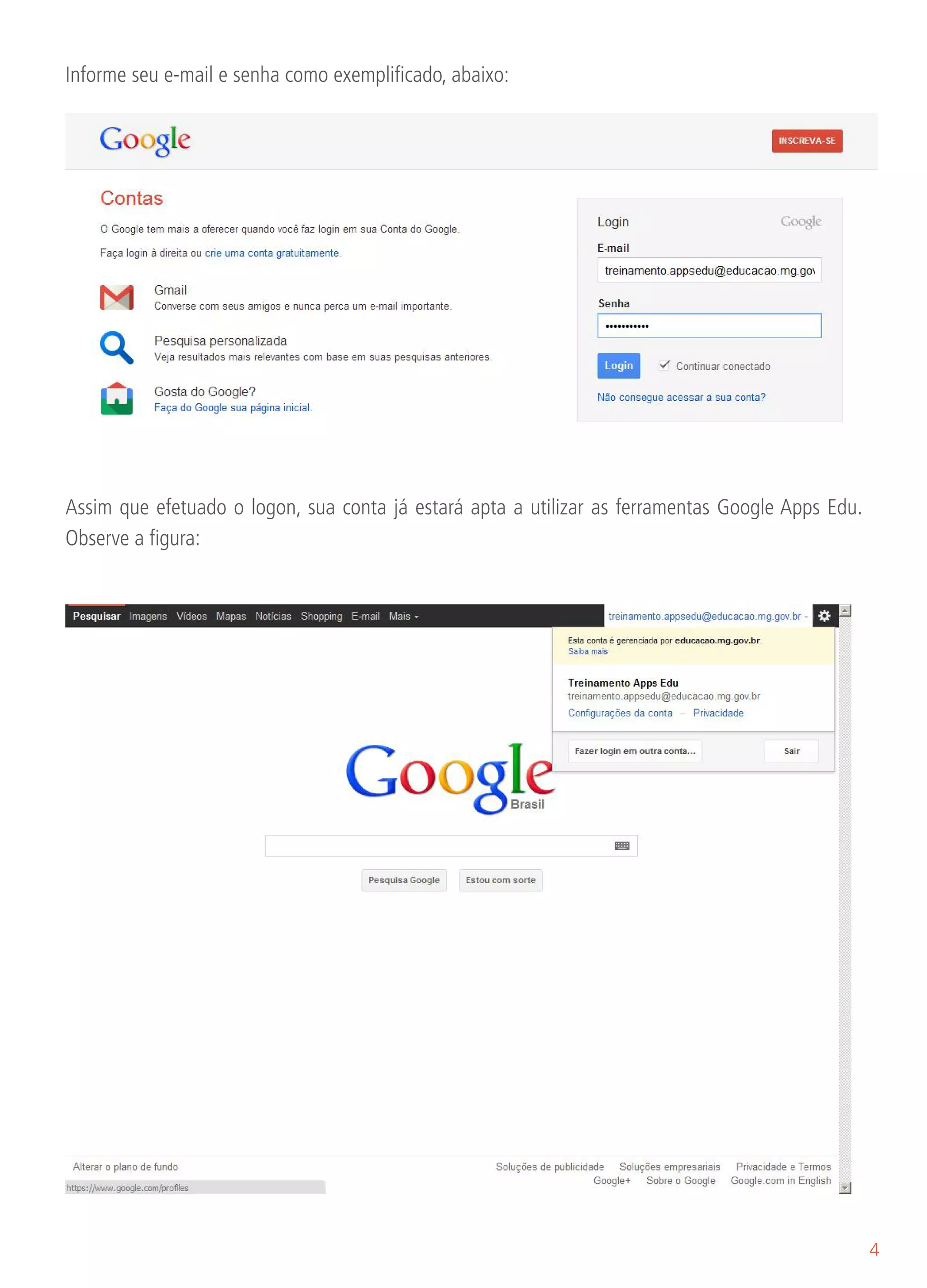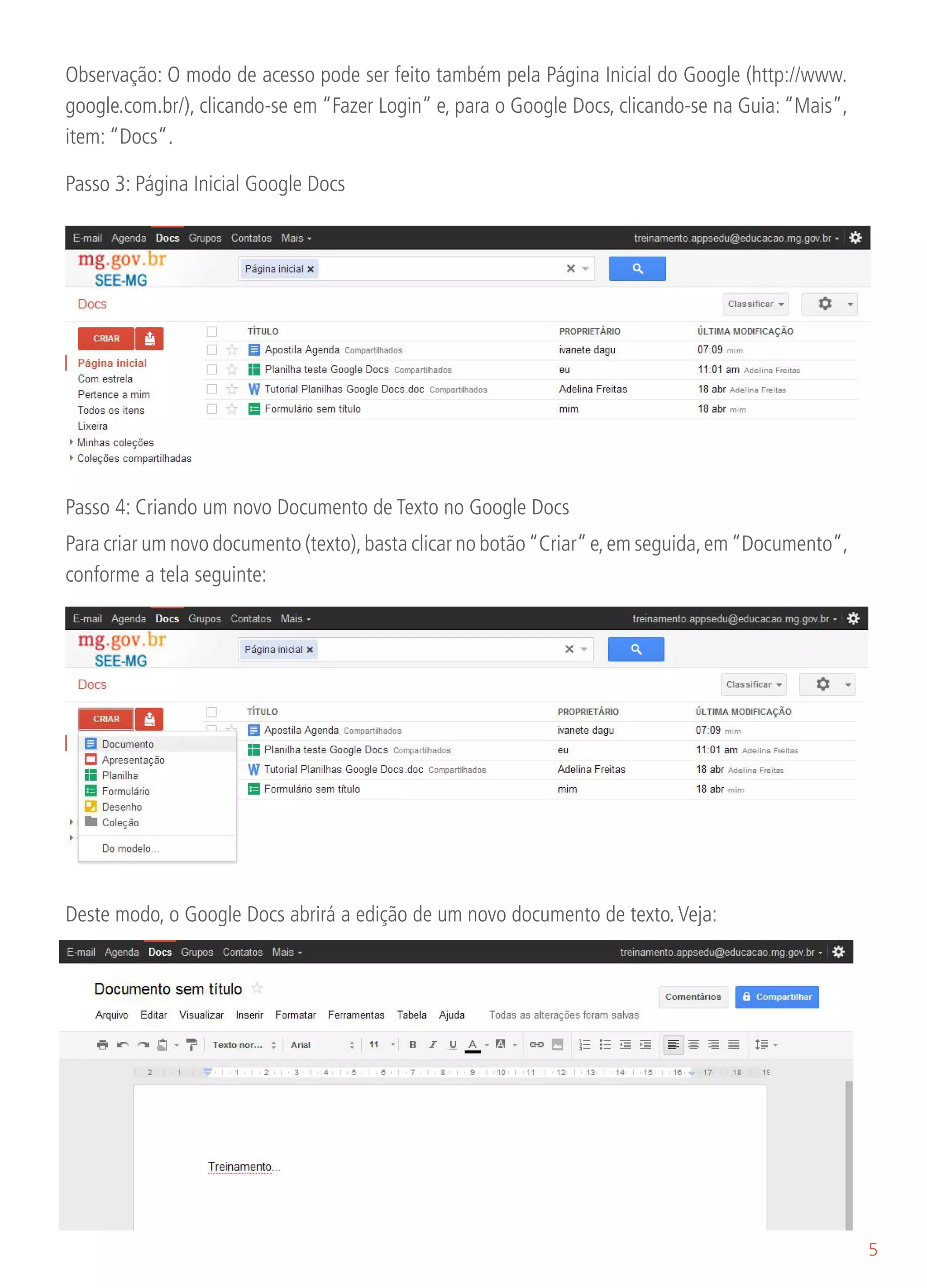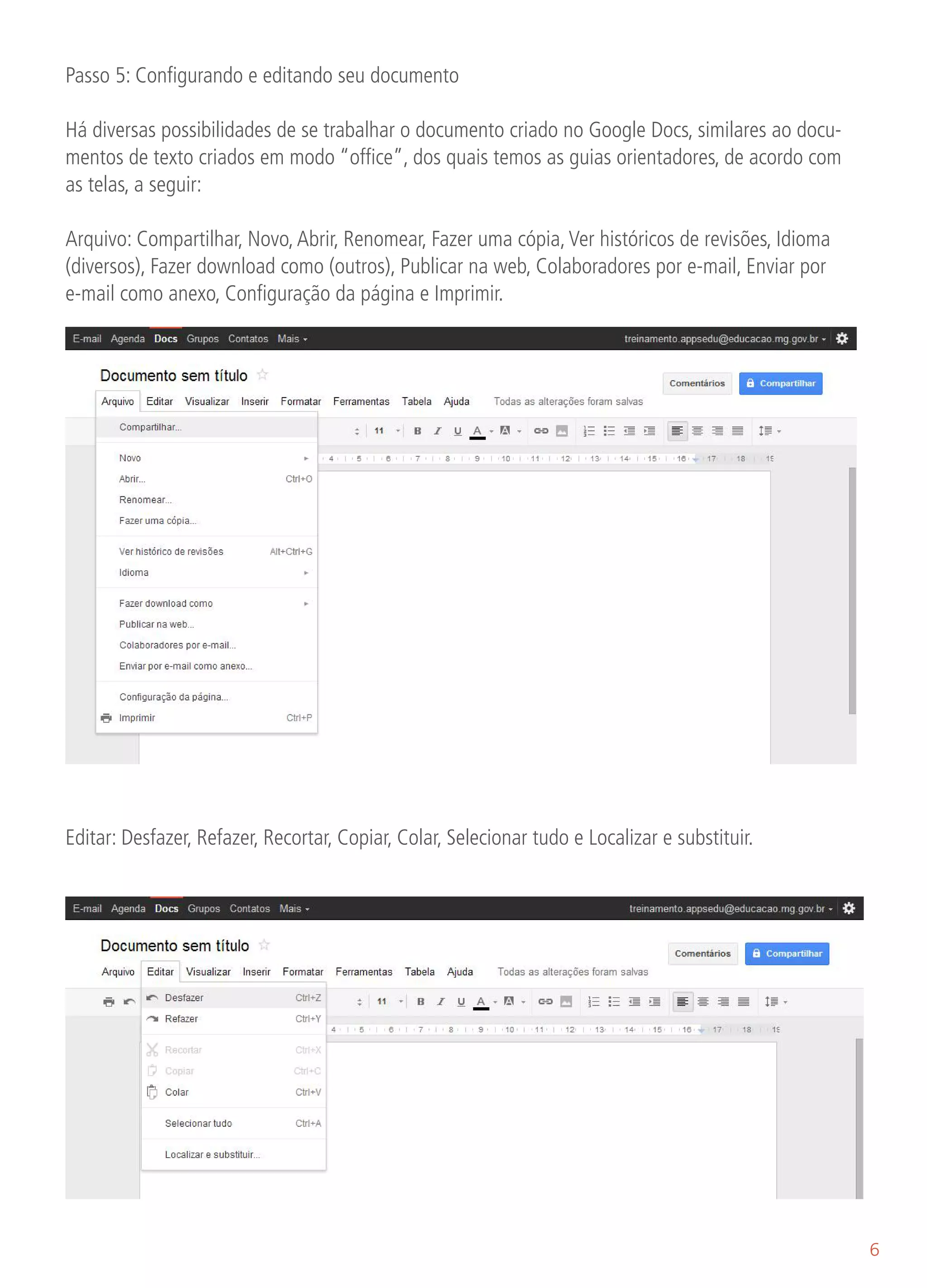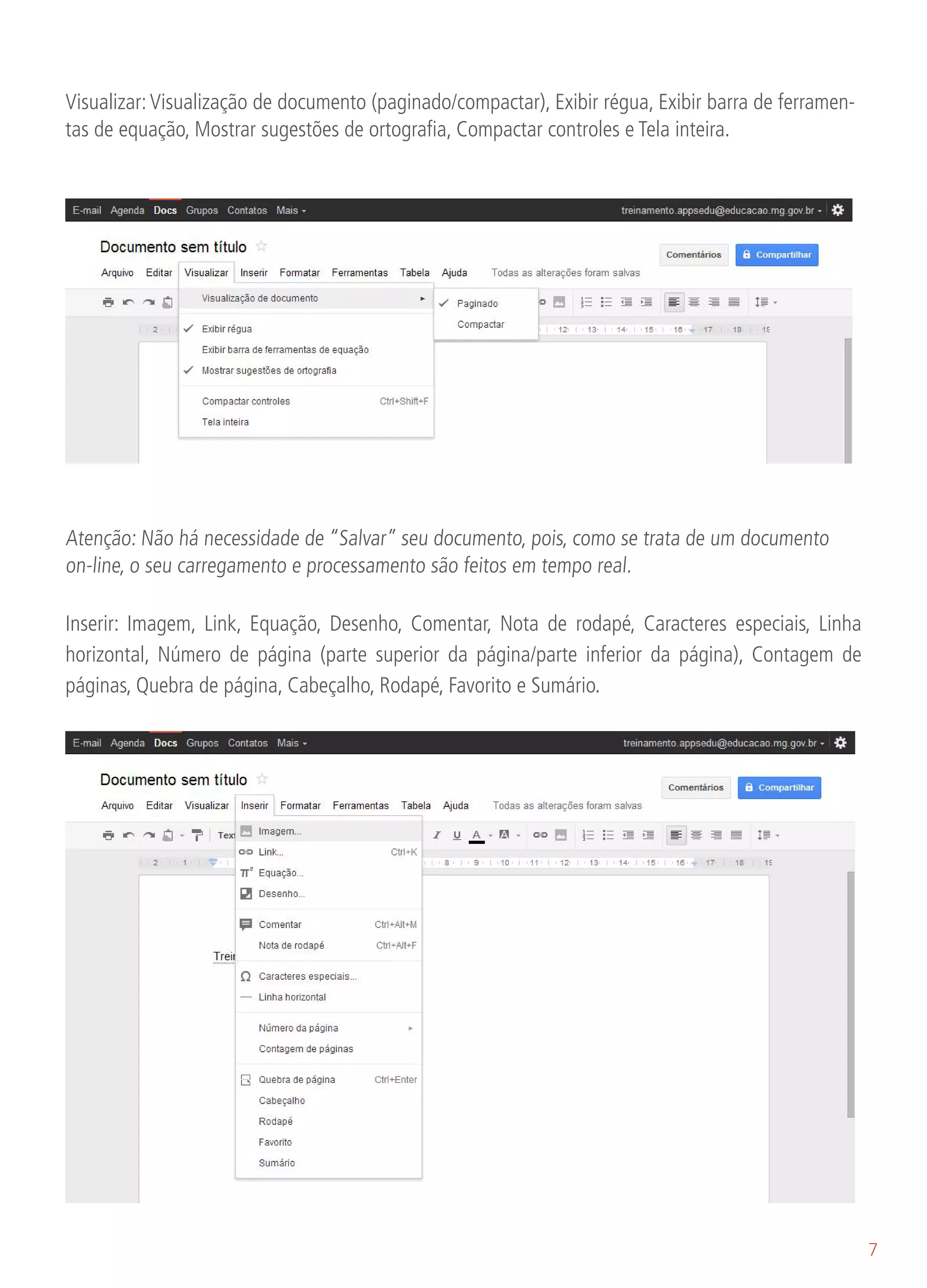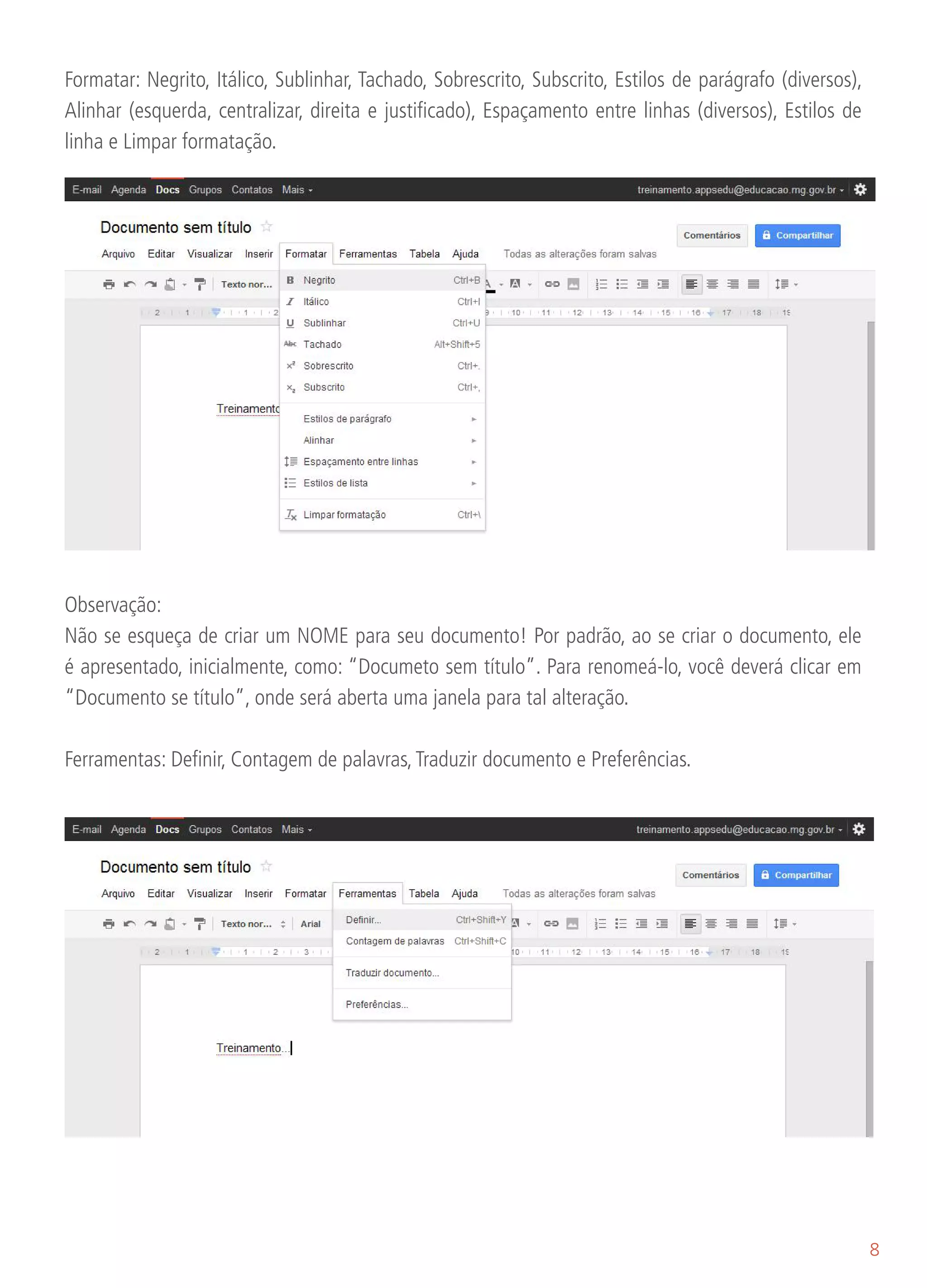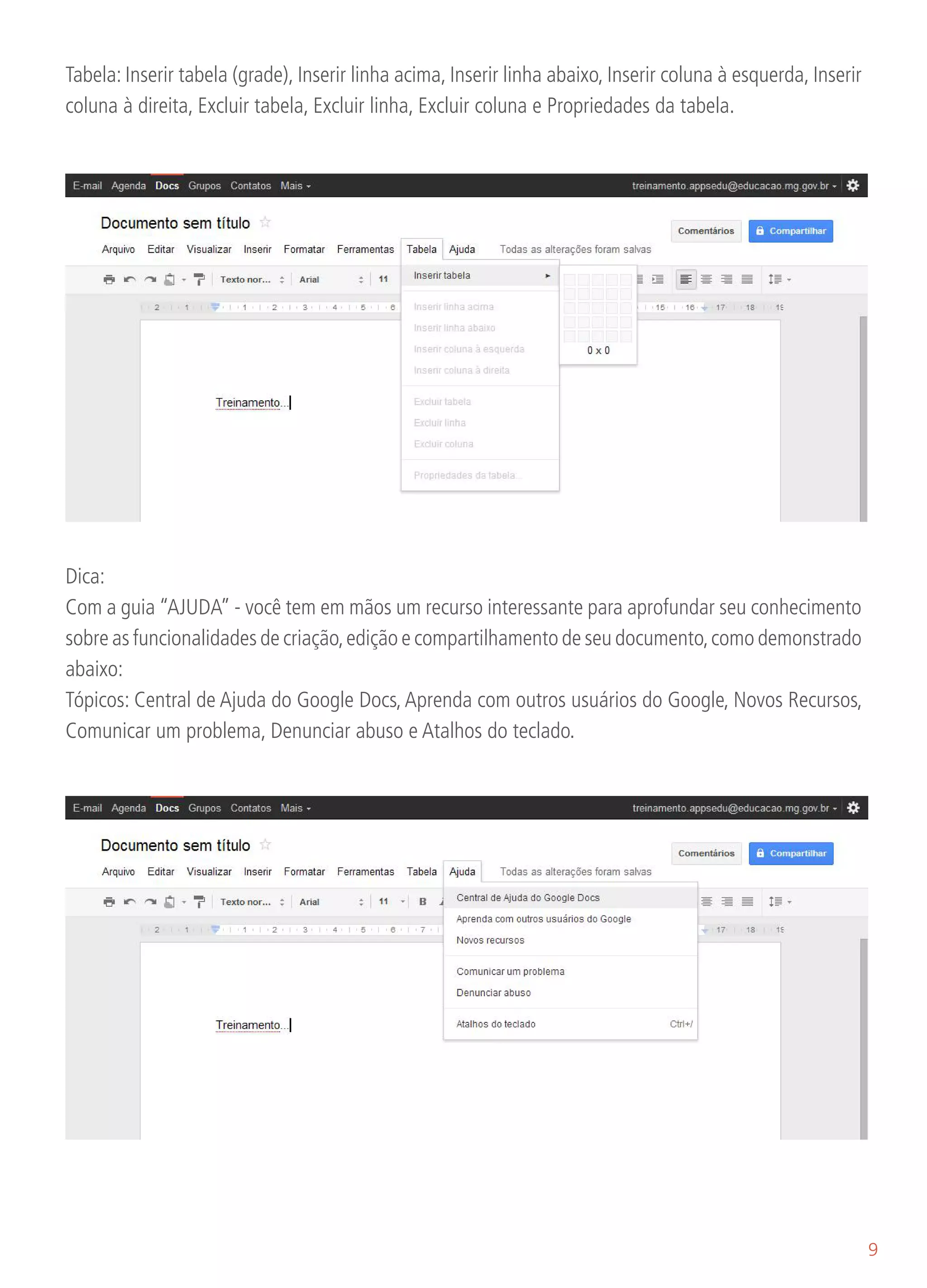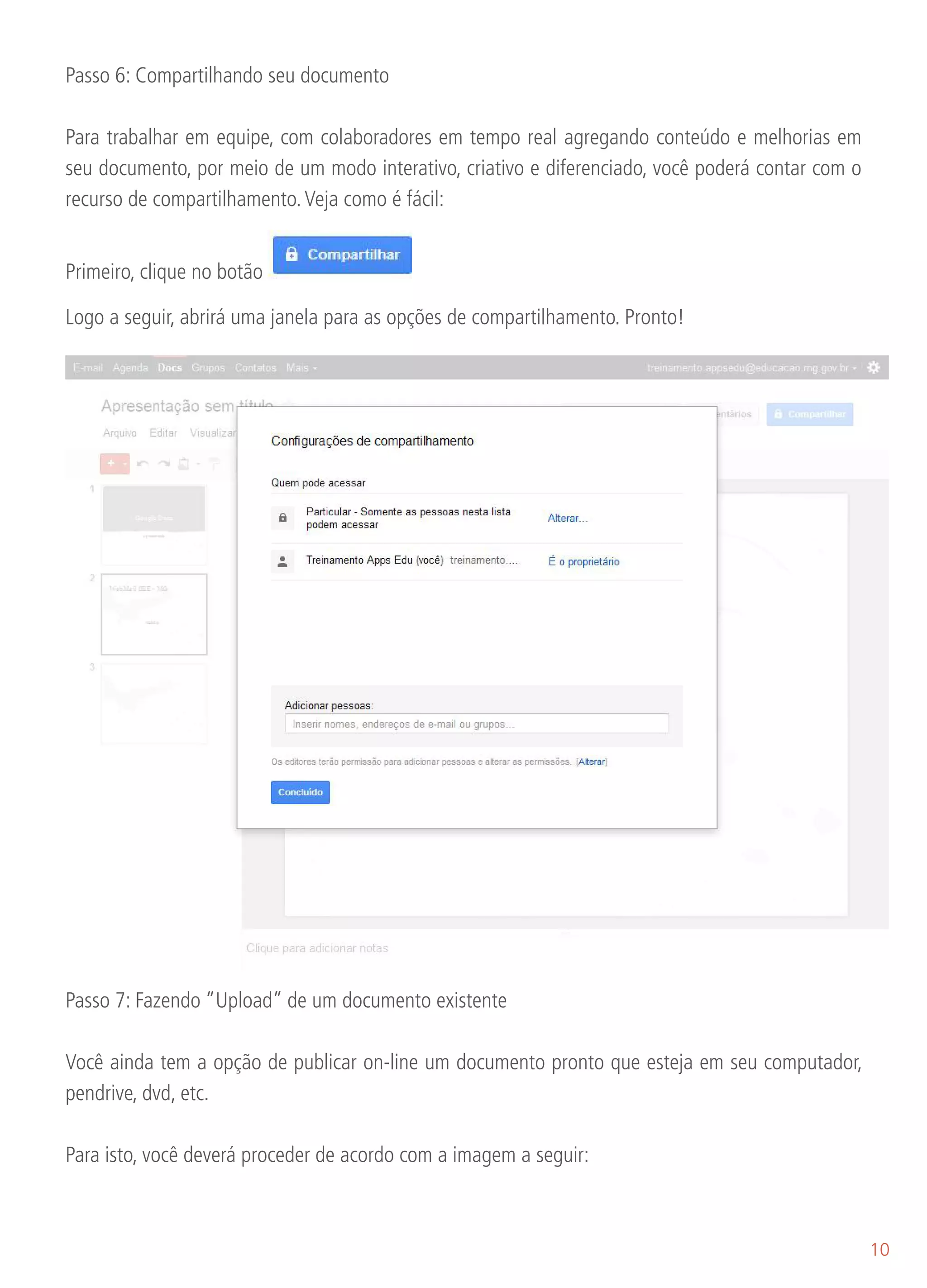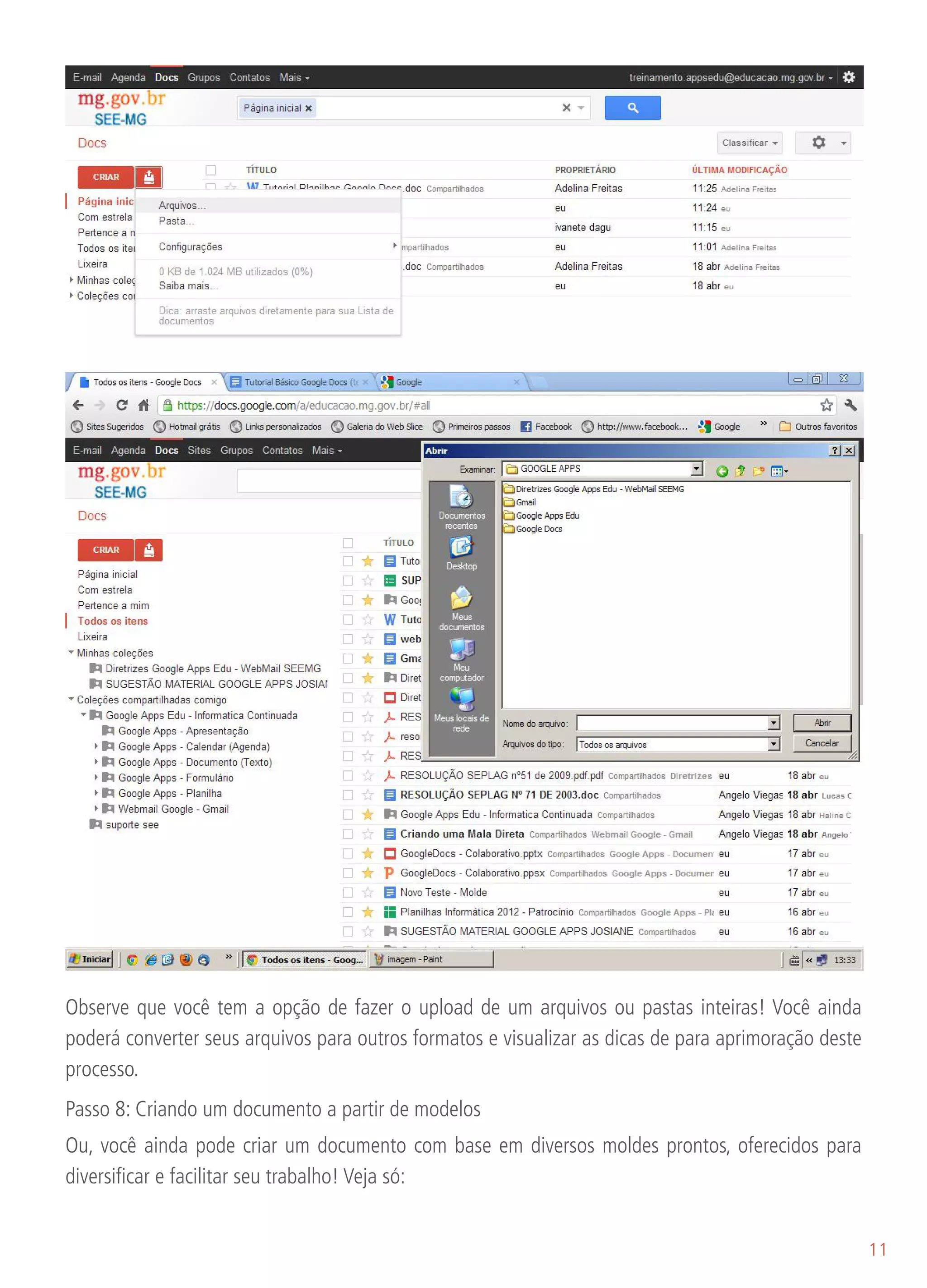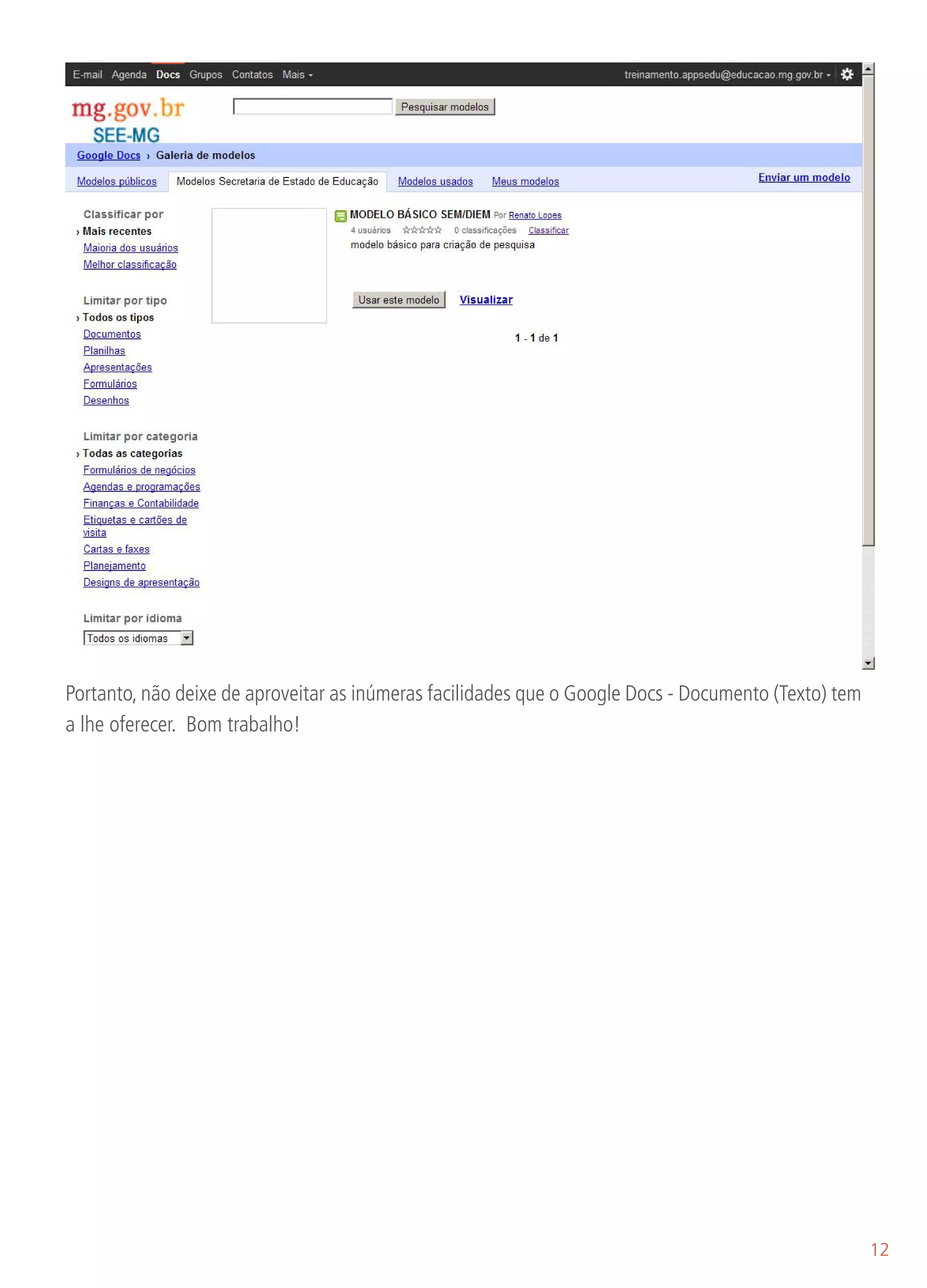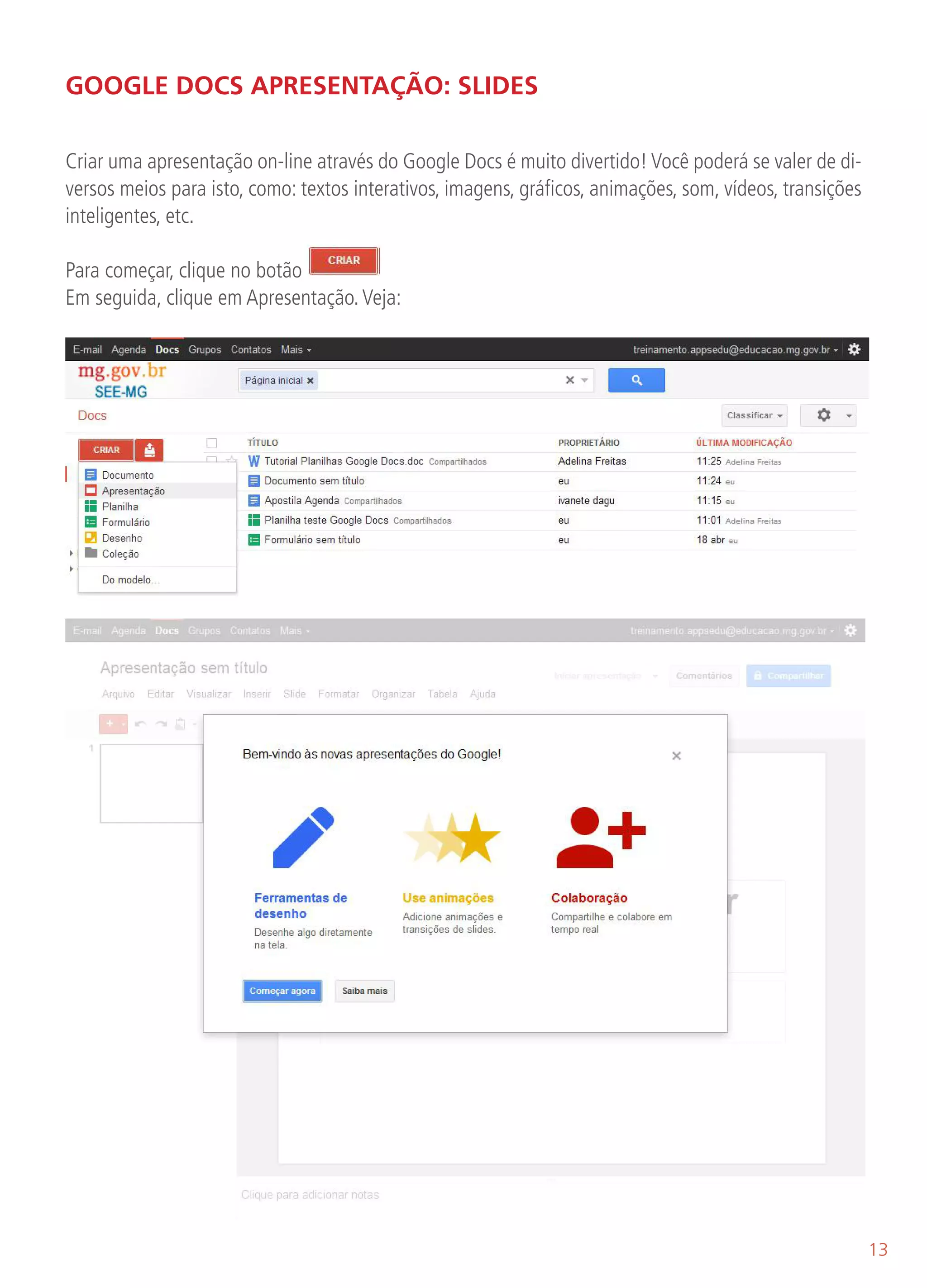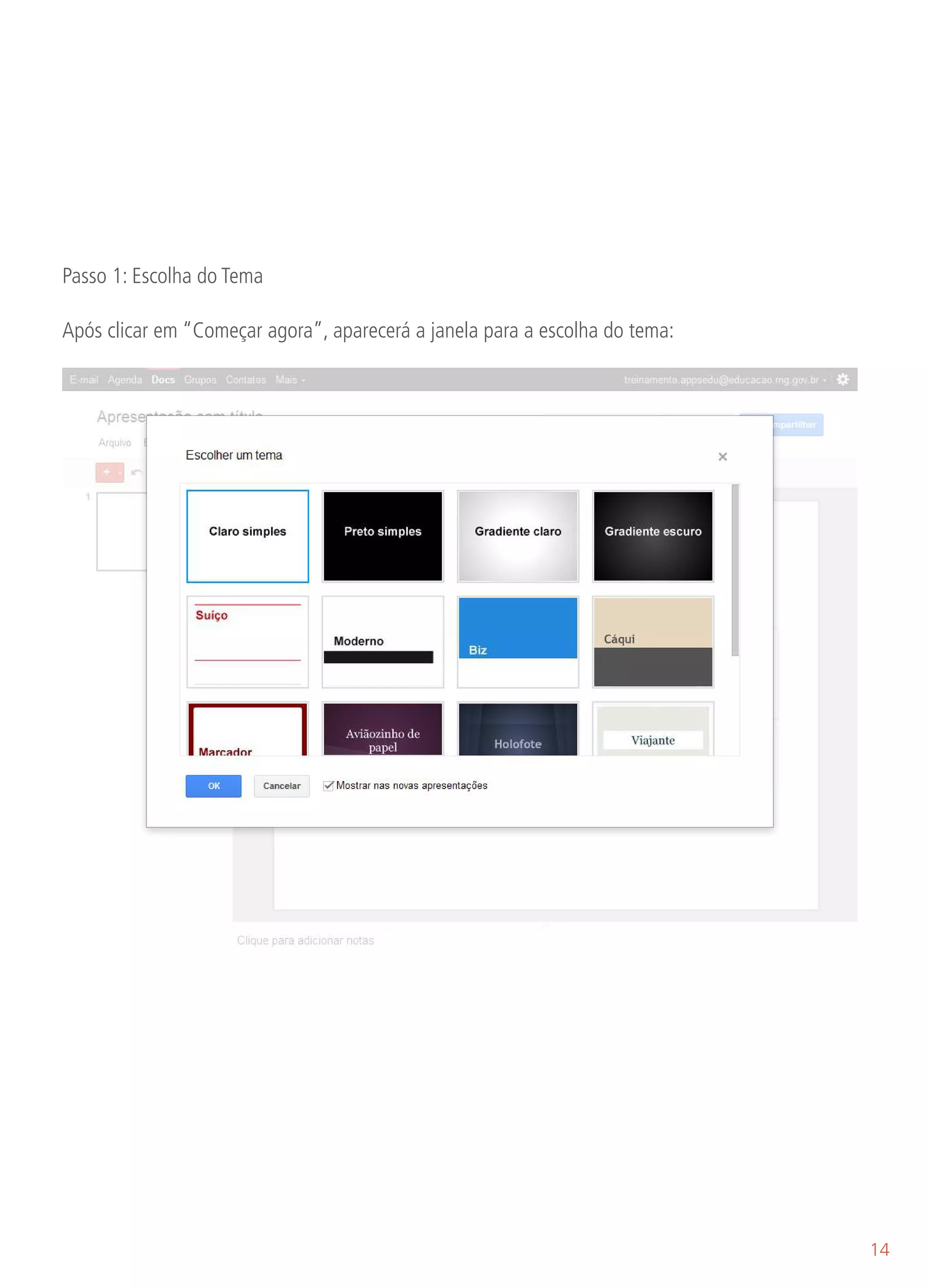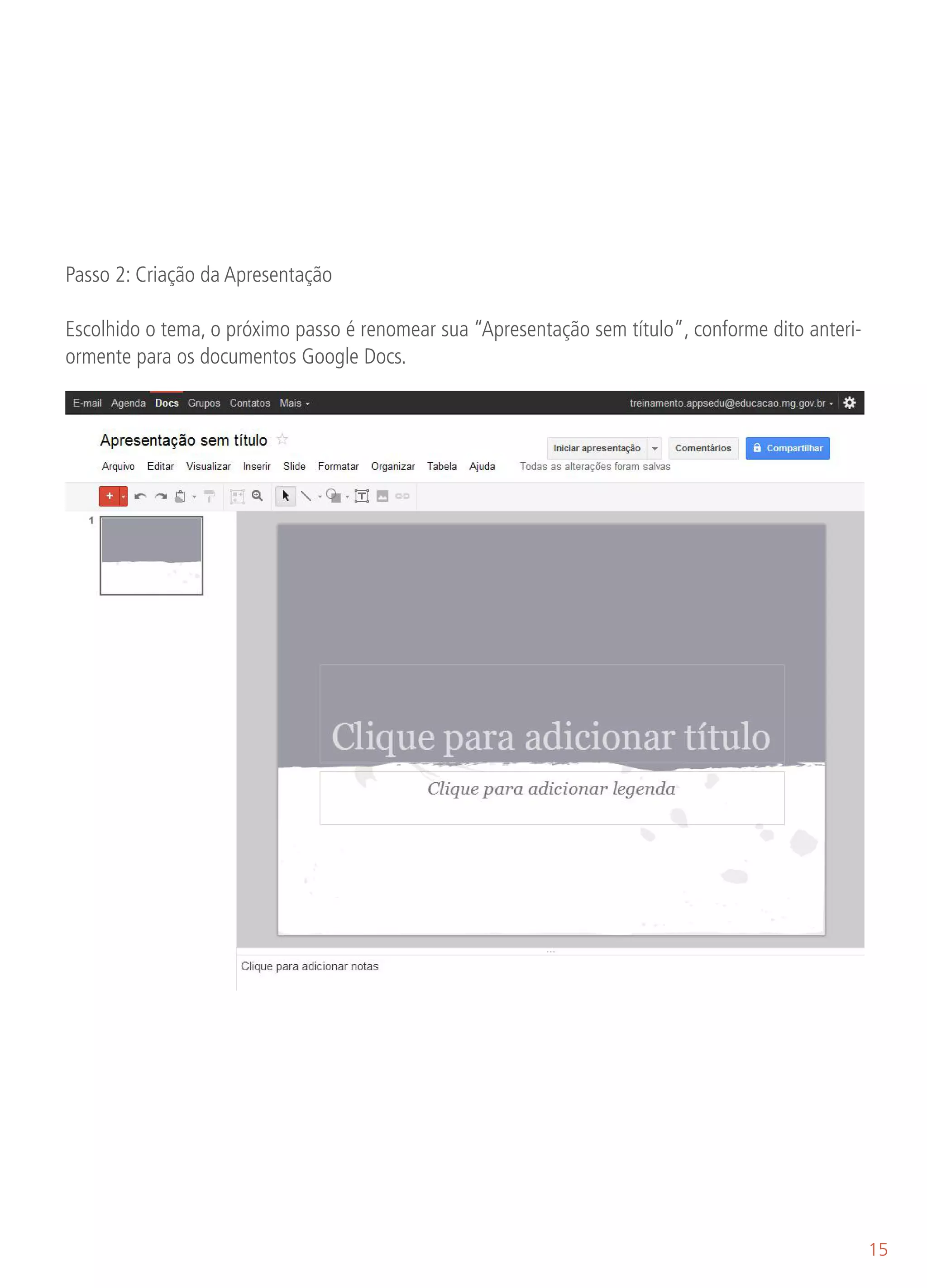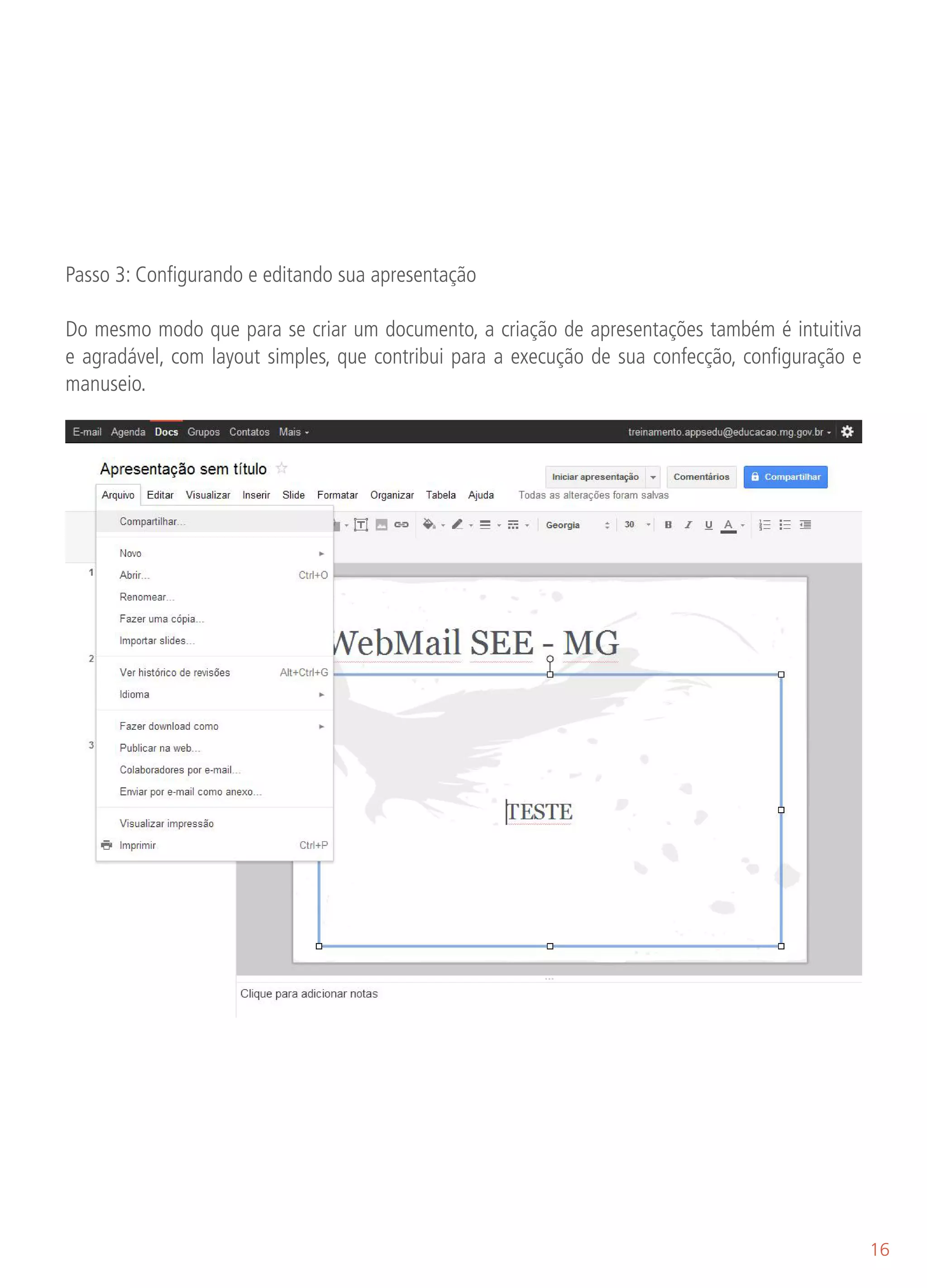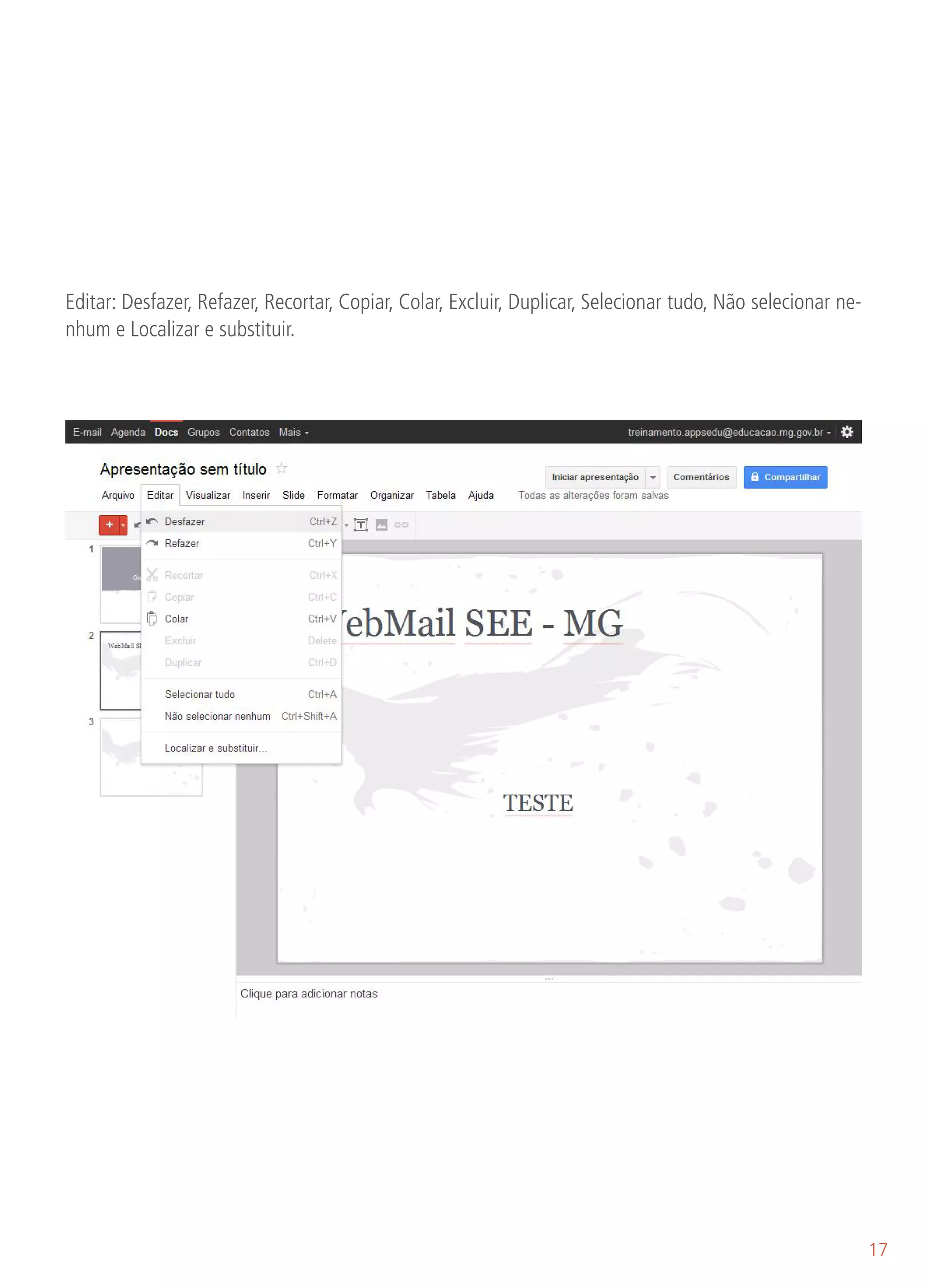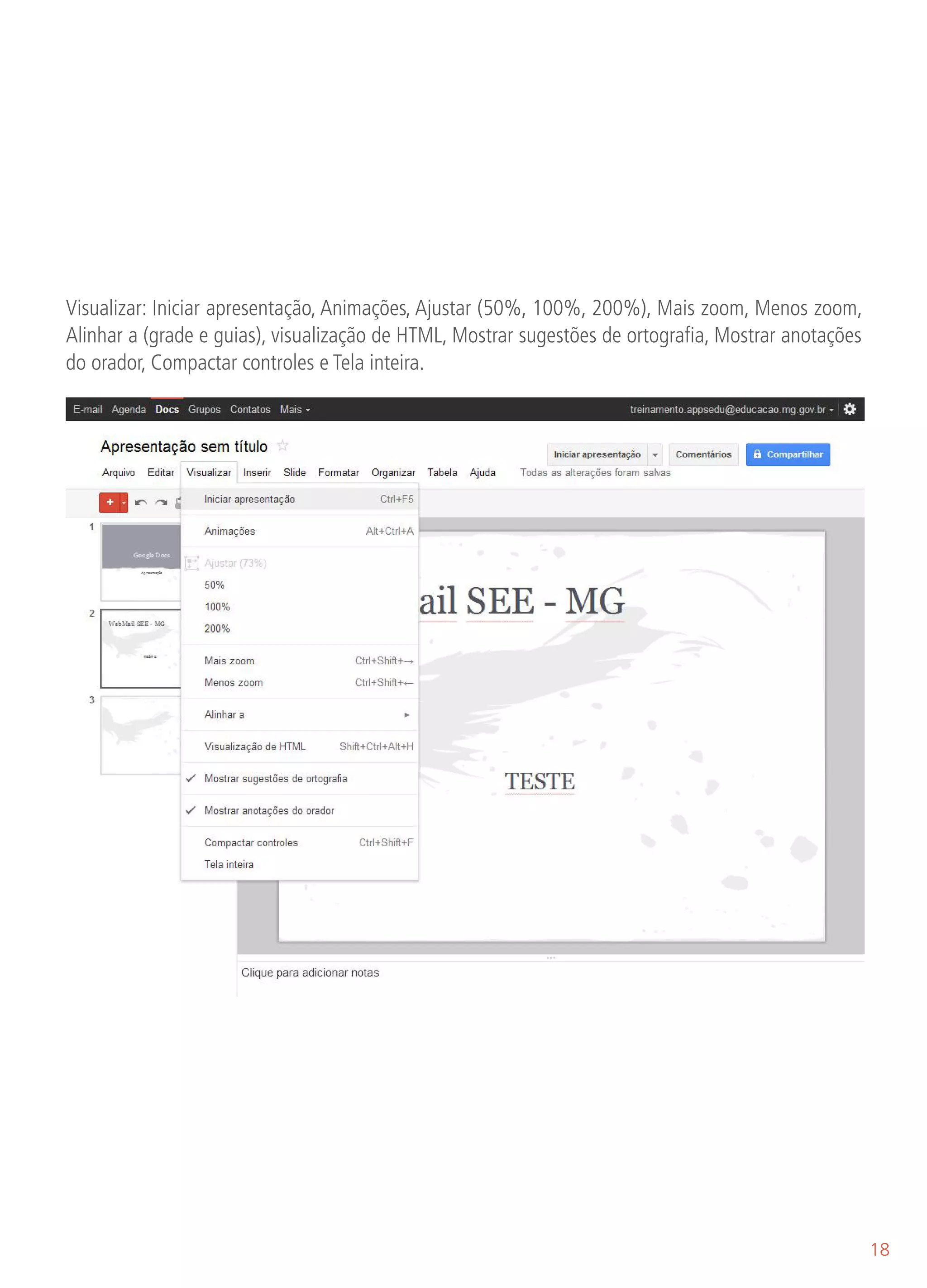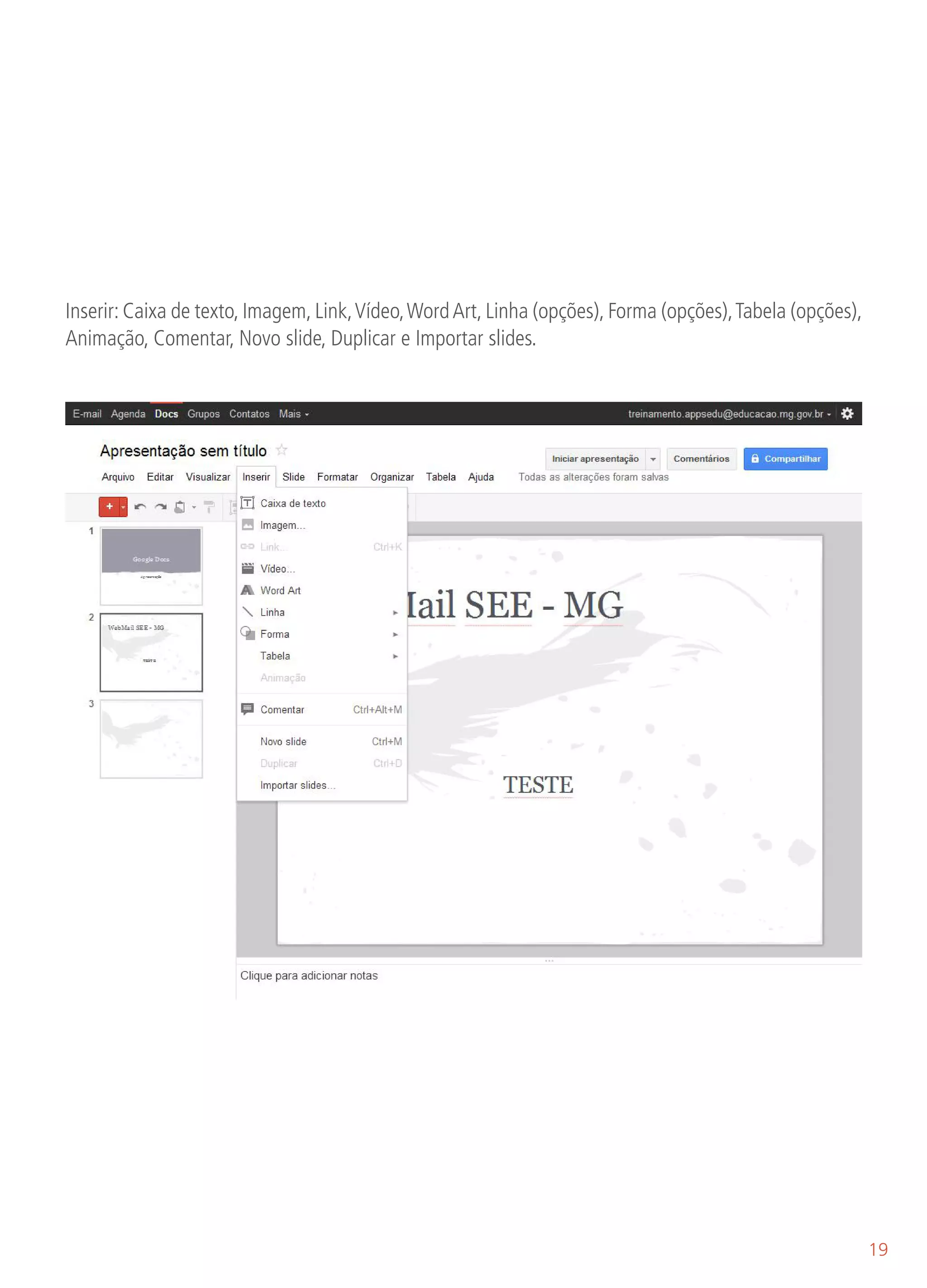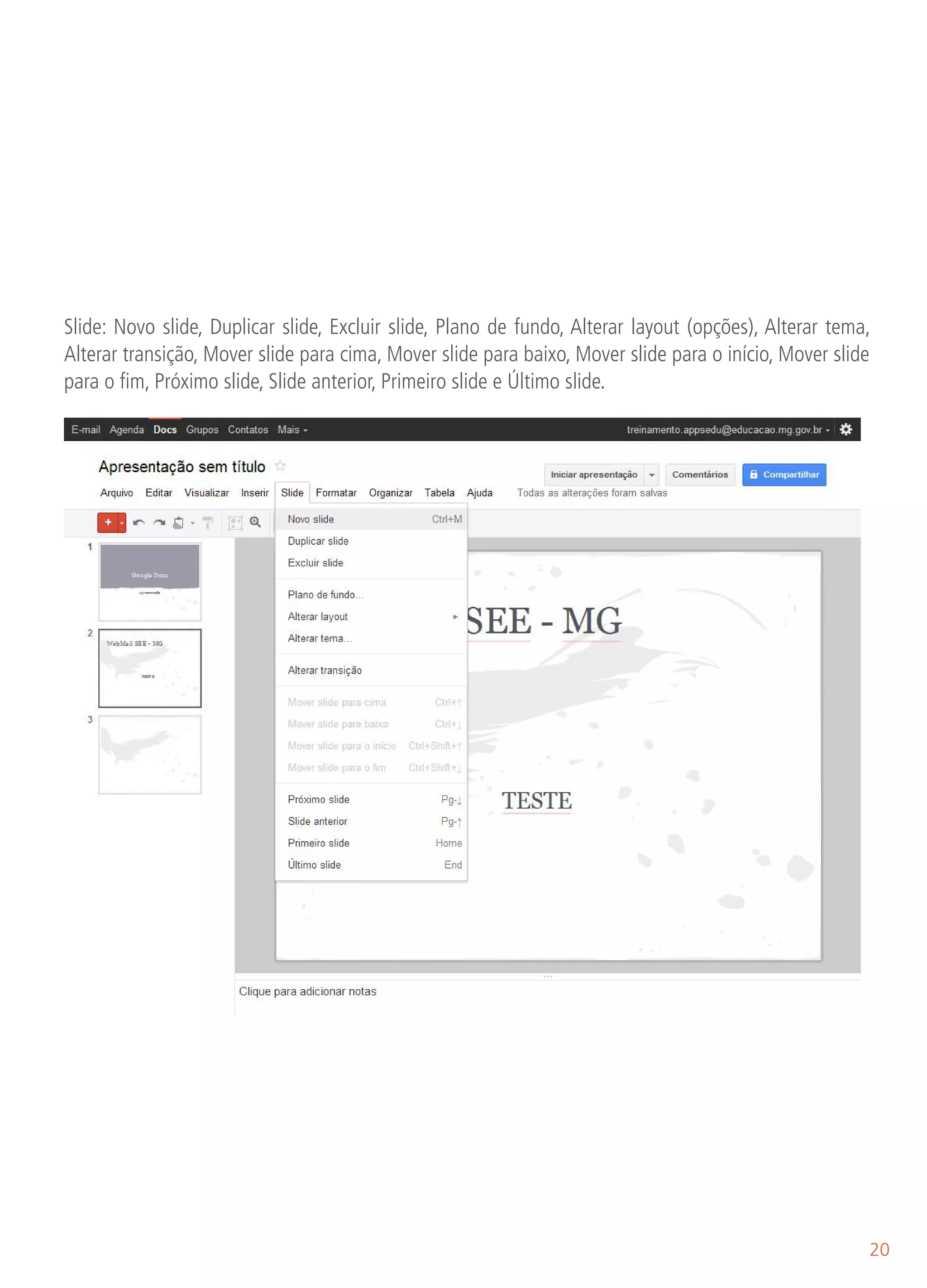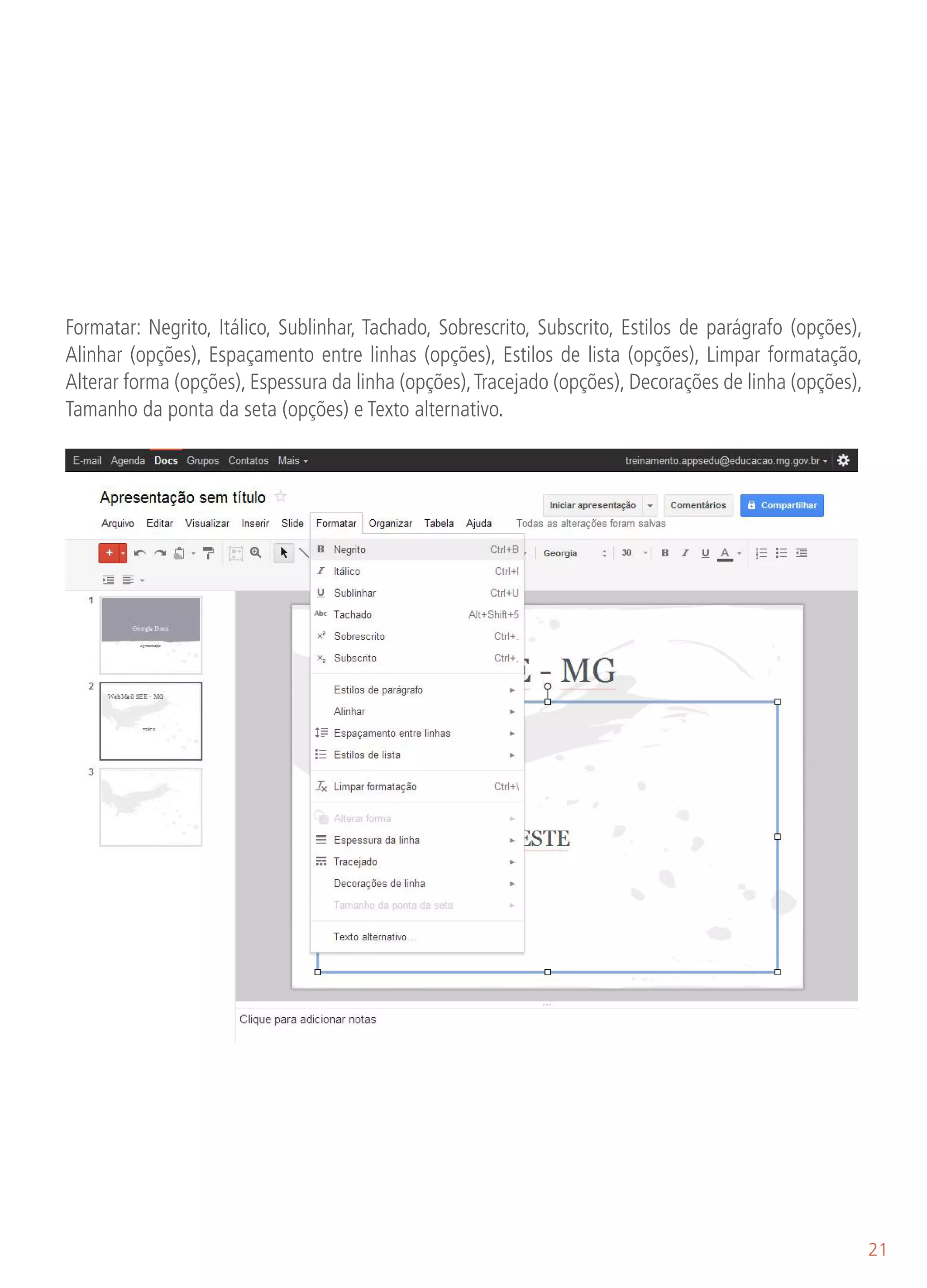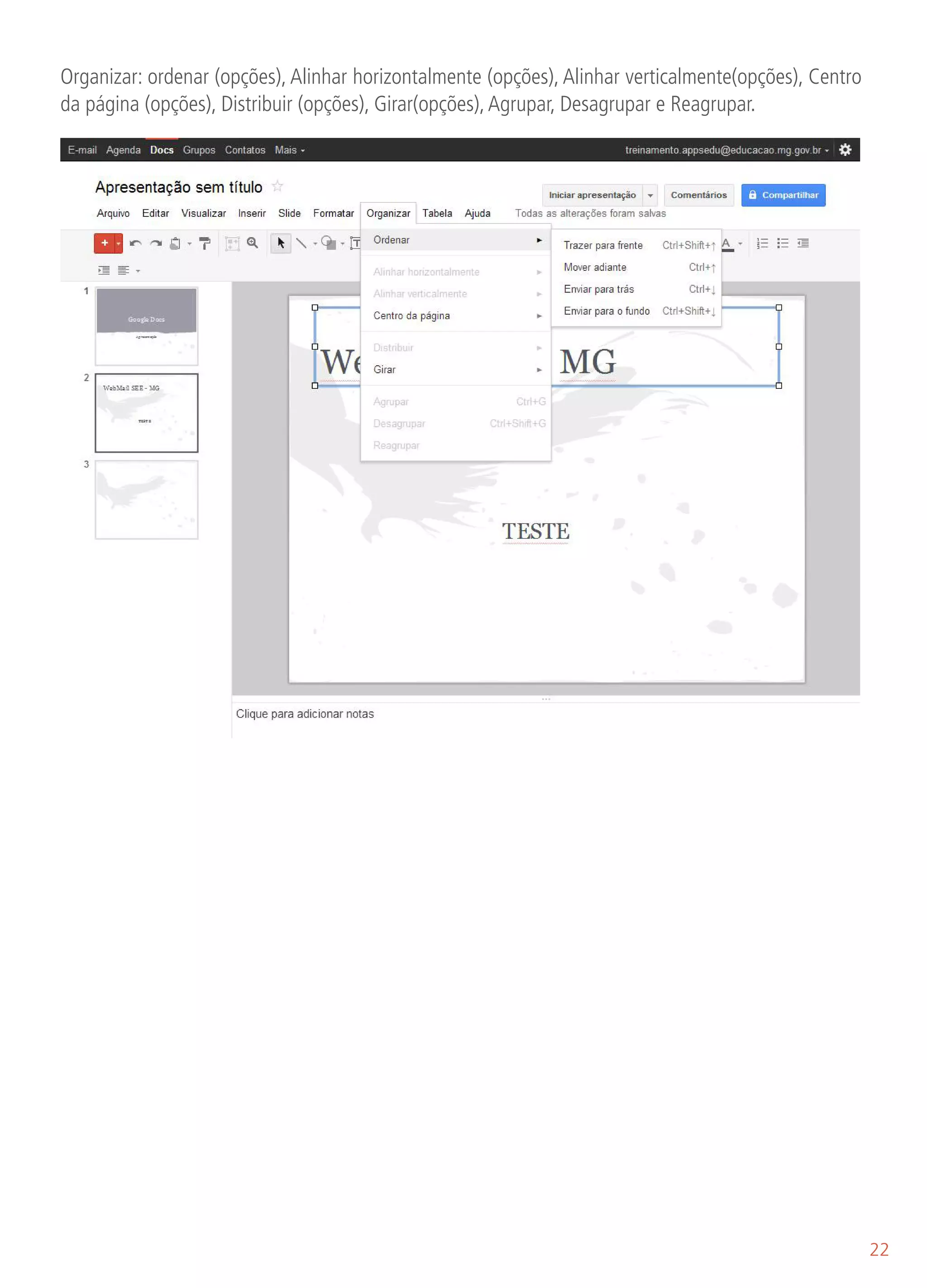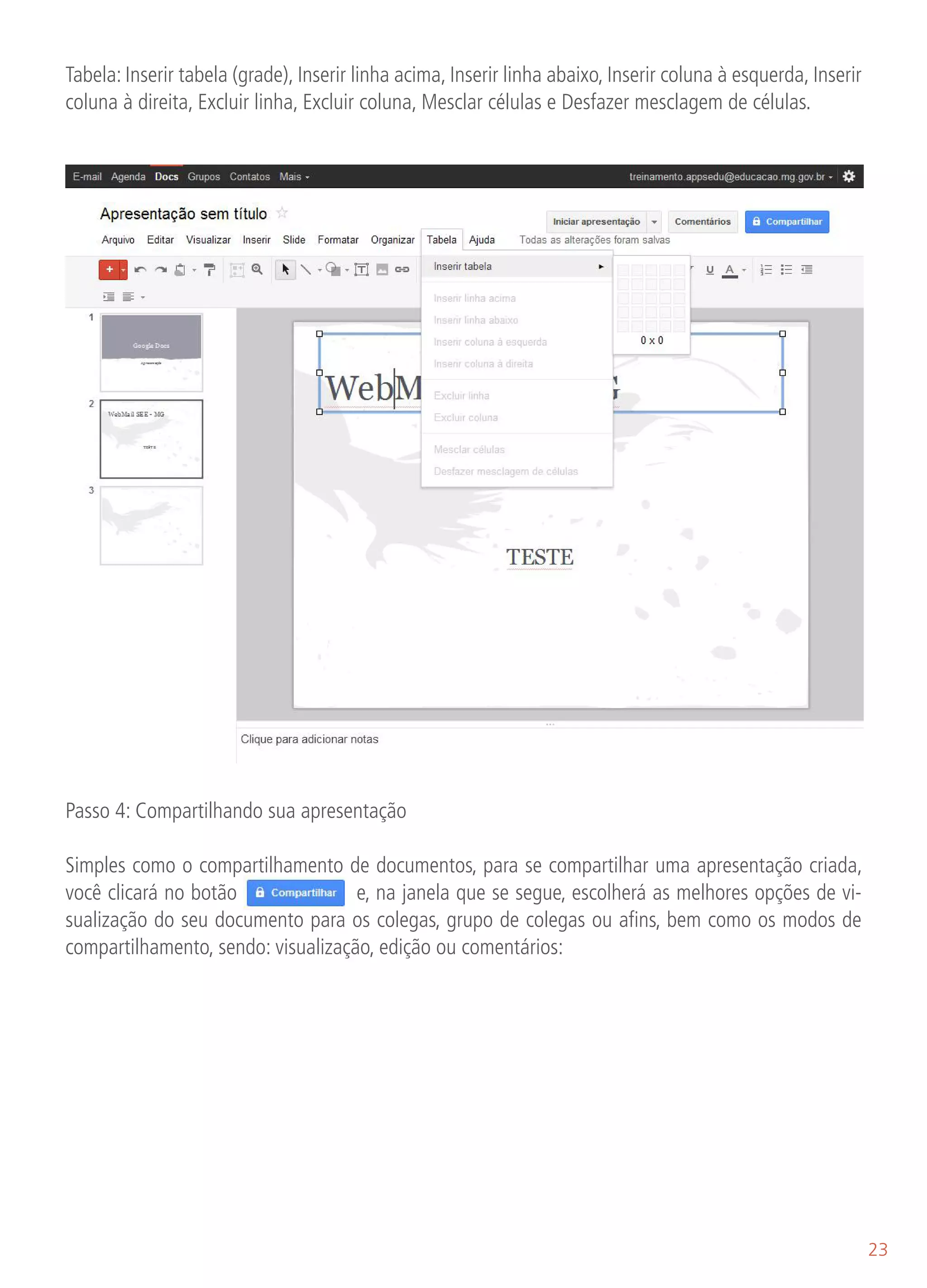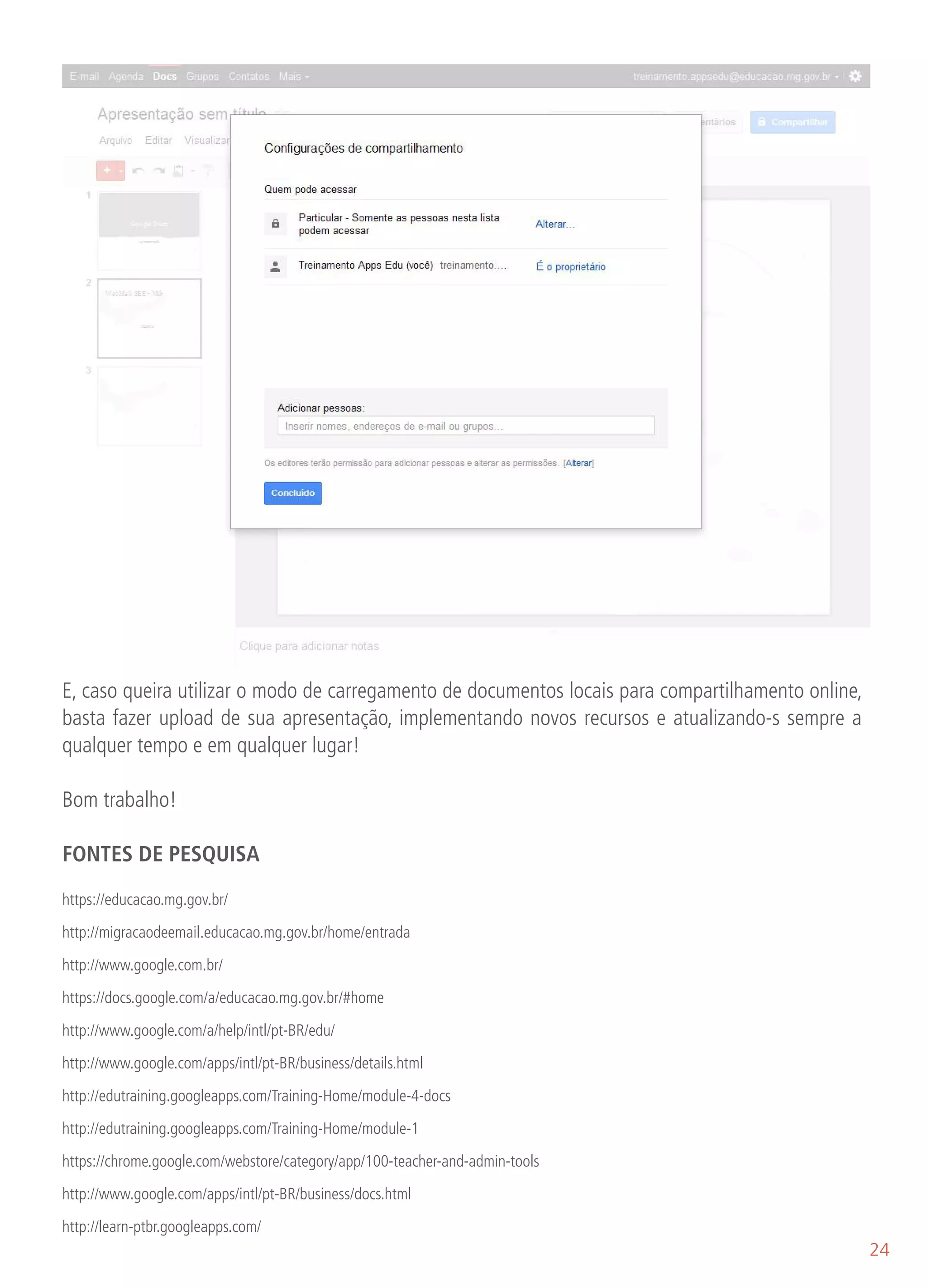O documento fornece instruções passo a passo sobre como usar as ferramentas Google Docs e Google Slides para criar, editar e compartilhar documentos e apresentações on-line. Explica como acessar as ferramentas, criar novos arquivos, formatar texto, inserir imagens e tabelas, e compartilhar arquivos com outros usuários em tempo real.